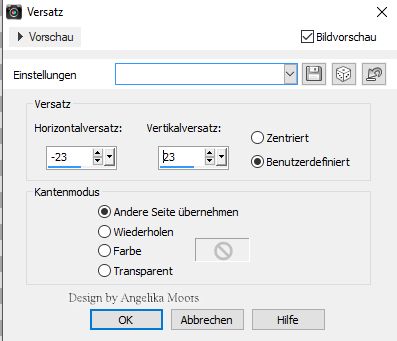Rahmen
Hyazinthen

Dieses Tutorial ist aus meiner Fantasie entstanden
Ähnlichkeiten zu anderen Tutorialen ist nicht gewollt und nicht beabsichtigt
erstellt mit PSP X6
am 12.04.2018
von Angelika Moors
Du benötigst Folgende Filter
keine Fremdfilter
Tutorial
Such dir 2 schöne Farben aus deinem Bild
Und erstelle diesen Farbverlauf :
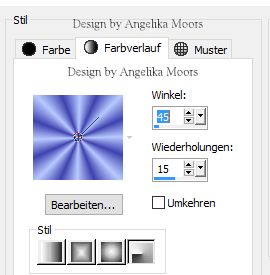
Zuerst Kopieren wir das Bild
Bearbeiten - Kopieren
wir brauchen es später
1.
Bild – Rand hinzufügen 2 px in deiner dunklen Farbe
Bild – Rand hinzufügen 2 px in deiner hellen Farbe
Bild – Rand hinzufügen 2 px in deiner dunklen Farbe
2.
Bild – Rand hinzufügen 15 px in deiner hellen Farbe
Markiere den Rand mit deinem Zauberstab
Und fülle ihn mit deinem Farbverlauf
Effekte – 3 D Effekte Innenfase
mit dieser Einstellung :
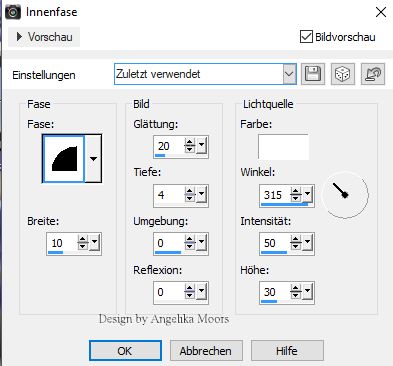
Auswahl aufheben
3.
wiederhole die 3 kleinen Rahmen aus Schritt 1
4.
Im Ebenen Manager dein Bild umwandeln in Rasterebene
Klick mit der rechten Maustaste Maustaste in den Ebenenmanager
Hintergrundebene umwandeln
5.
Bild – Leinwandgröße
Nun hast du oben im Feld deine Orginalgröße
Und darunter in dem Feld trägst du den neuen Wert um 100 erweitert ein
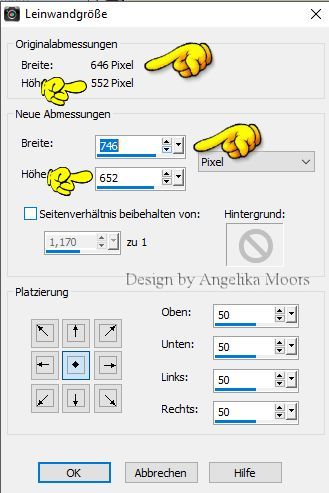
Klicke nun mit deinem Zauberstab in diese neue durchsichtige Fläche
Effekte – Bildeffekte – Versatz
Mit diesen Werten
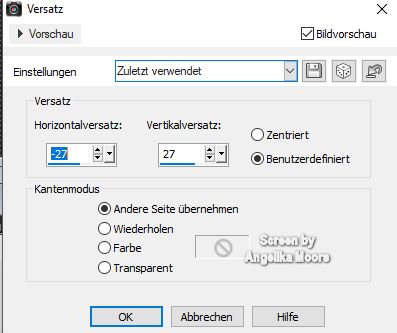
Ganz Wichtig jetzt die Auswahl aufheben
sonst klappt der nächste Effekt nicht
Klicke nun mit deinem Zauberstab wieder in die neue durchsichtige Fläche
Effekte – Bildeffekte – Versatz
Mit diesen Werten
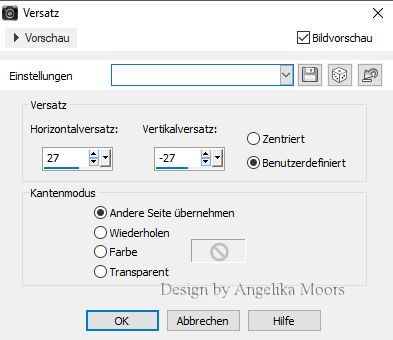
Auswahl aufheben
6.
Ebenen - Neue Rasterebene
klicke nun nocheinmal mit dem Zauberstab in die leere / durchsichtige Fläche
Bearbeiten - in eine Auswahl einfügen
(Klappt nur wenn du am Anfang dein Bild Kopiert hast )
Auswahl aufheben
7.
wiederhole die 3 kleinen Rahmen aus Schritt 1
8.
Bild – Rand hinzufügen 20 px in deiner hellen Farbe
Markiere den Rand mit deinem Zauberstab
Und fülle ihn mit deinem Farbverlauf
Effekte - 3 D Effekte - Innenfase
mit dieser Einstellung :
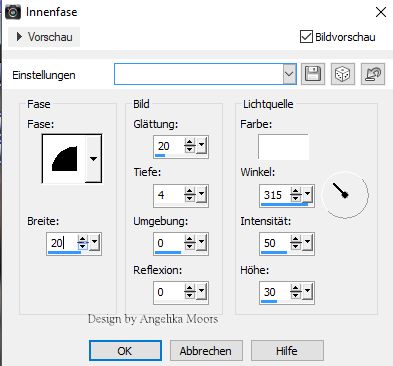
Auswahl aufheben
9.
wiederhole die 3 kleinen Rahmen aus Schritt 1
10.
Im Ebenen Manager dein Bild umwandeln in Rasterebene
Klick mit der rechten Maustaste Maustaste in den Ebenenmanager
Hintergrundebene umwandeln
11.
Bild – Leinwandgröße
Nun hast du oben im Feld deine Orginalgröße
Und darunter in dem Feld trägst du den neuen Wert um 200 erweitert ein
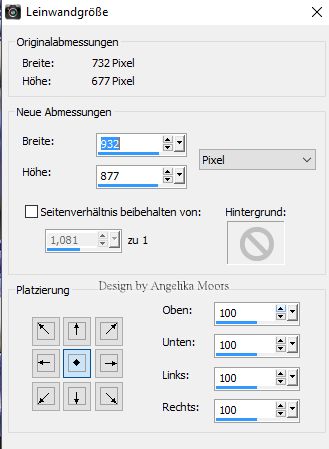
Klicke nun mit deinem Zauberstab in diese neue durchsichtige Fläche
Effekte – Bildeffekte – Versatz
Mit diesen Werten
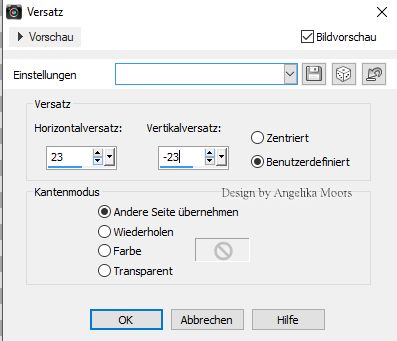
Auswahl aufheben
Mit dem Zauberstab erneut in die durchsichtige Fläche klicken
Effekte - Bildeffekte - Versatz
mit der gleichen Einstellung anwenden
Auswahl aufheben
12.
Klicke nun mit deinem Zauberstab in diese neue durchsichtige Fläche
Effekte – Bildeffekte – Versatz
Mit diesen Werten
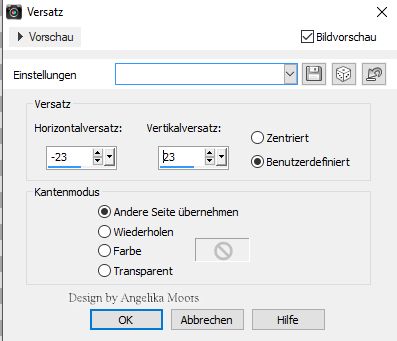
Auswahl aufheben
Mit dem Zauberstab erneut in die durchsichtige Fläche klicken
Effekte - Bildeffekte - Versatz
mit der gleichen Einstellung anwenden
Auswahl aufheben
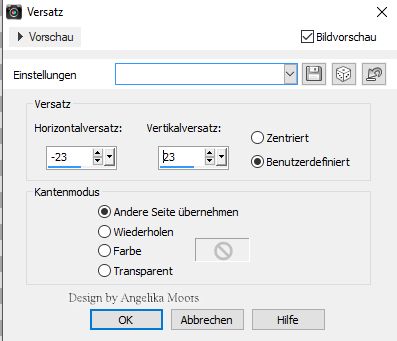
Auswahl aufheben
Mit dem Zauberstab erneut in die durchsichtige Fläche klicken
Effekte - Bildeffekte - Versatz
mit der gleichen Einstellung anwenden
Auswahl aufheben
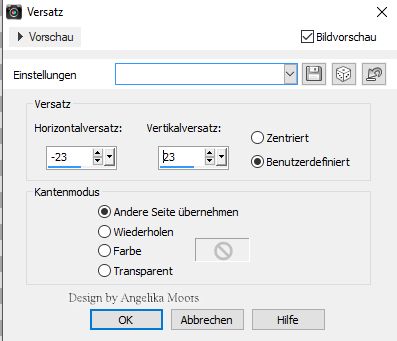
Auswahl aufheben
Mit dem Zauberstab erneut in die durchsichtige Fläche klicken
Effekte - Bildeffekte - Versatz
mit der gleichen Einstellung anwenden
Auswahl aufheben